随着科技的不断进步,苹果手机的功能也越来越强大,其中一个令人惊叹的功能是能够扫描纸质文件并将其转换为电子版的PDF文件。这一功能的使用方法简单而高效,让我们不再需要繁琐的扫描仪或复印机。本文将为大家详细介绍iPhone扫描纸质文件转换为PDF的教程,帮助大家更好地利用这一便利的功能。
iPhone 扫描纸质文件转换为 PDF 的详细教程
扫描文档后,可以将其保存在 iCloud Drive 或「文件」应用中,我们来看看具体应该如何实现。
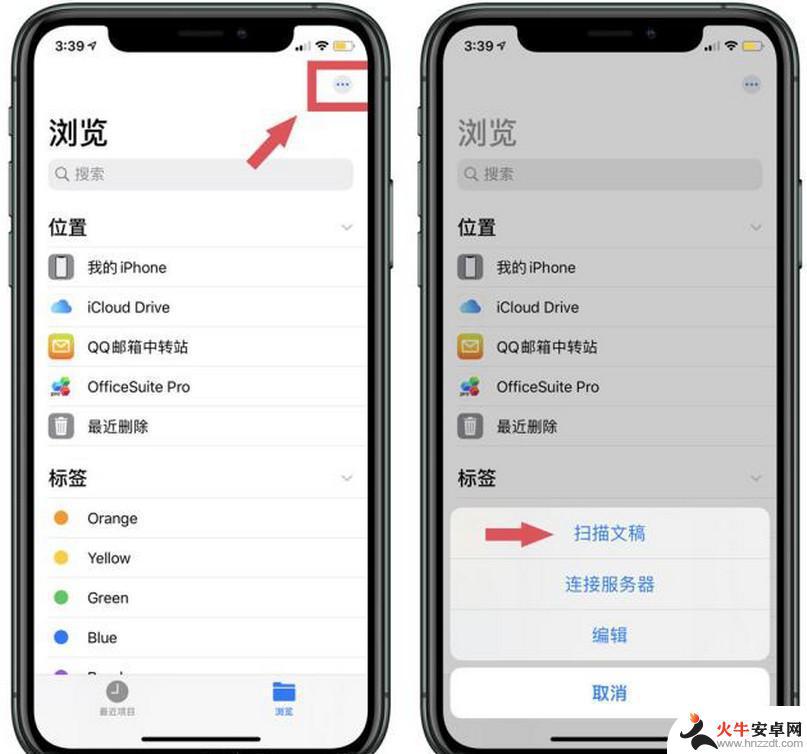
前往 iPhone「文件」应用,在「浏览」标签页中,轻触屏幕右上角的「…」按钮;或前往保存位置的文件夹,然后在向下划动显示文件夹选项栏,然后点击「…」按钮。
选择「扫描文档」,在默认情况下。相机将尝试在取景器重检测文件并自动捕获,也可以点击在相机就欸面的右上角切换到手动设定。
点击顶部按钮可以选择颜色、灰度、黑白或照片进行扫描,点击闪光灯图标可以调整闪光灯选项。将相机对准扫描文档,确保黄色边框余文档边缘对齐,点击相机快门按钮拍摄照片。
调整扫描的边缘以获得更完美的对齐排列,应用将自动纠正倾斜。
如果对扫描结果不满意,请选择「重新扫描」。
iPhone「文件」应用中的扫描工具非常实用,多次扫描仍能保持清晰的图像,在需要时不要忘记它。
以上是苹果手机能够扫描纸质文件并转换为电子版的全部内容,如果你遇到相同情况,请参照本文的方法进行处理,希望能对大家有所帮助。














